深度xp系统下载u盘安装教程【图文】
更新日期:2024-03-23 01:10:05
来源:投稿
手机扫码继续观看

虽然xp系统已经停止更新,但是使用xp系统的用户依然非常多,比如硬件配置比较低的老旧电脑,深度xp系统支持一键无人值守快速安装,也可以通过U盘安装,U盘安装方法比较通用,不管系统是不是可以正常使用,都可以用安装,下面小编跟大家介绍深度xp系统下载U盘安装教程。
注意事项:
由于xp系统适合老旧机型,新款机型可能无法装电脑系统xp,比如会出现蓝屏的故障,这时候就需要进入BIOS修改,详细过程参考:装xp出现0x0000007B蓝屏解决方法
一、所需工具
1、系统下载:深度xp系统下载
2、2G左右U盘:大白菜制作u盘启动盘教程
3、启动设置:怎么设置开机从U盘启动(不同电脑启动热键及BIOS设置)
4、分区教程:大白菜u盘装系统分区教程
二、深度xp系统下载u盘安装步骤如下
1、首先制作U盘启动盘,如果当前系统已经无法启动,需要通过其他电脑制作启动U盘,然后将 深度xp系统iso文件直接复制到GHO目录下;
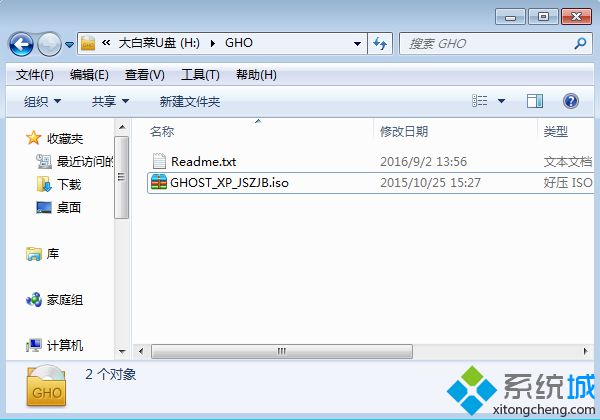 2、在需要装深度xp系统的电脑上插入U盘,重启后按F12、F11、Esc等快捷键打开启动菜单,选择U盘项回车,如果不是这些按键,参考上述“启动设置”的教程;
2、在需要装深度xp系统的电脑上插入U盘,重启后按F12、F11、Esc等快捷键打开启动菜单,选择U盘项回车,如果不是这些按键,参考上述“启动设置”的教程; 3、从U盘启动进入这个列表,按上下方向键选择【02】或【03】(旧机器)回车,启动pe系统;
3、从U盘启动进入这个列表,按上下方向键选择【02】或【03】(旧机器)回车,启动pe系统;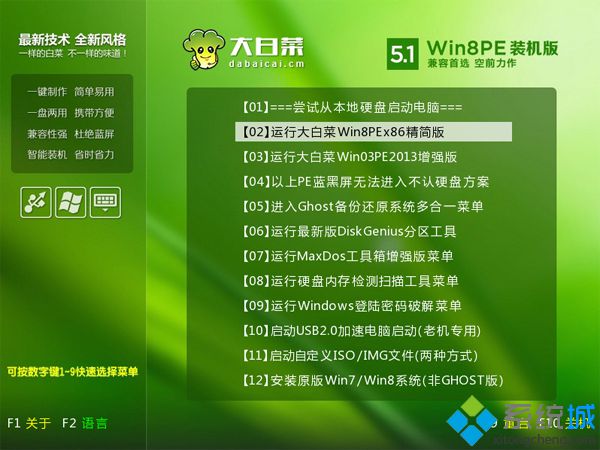 4、进入PE系统之后双击打开【大白菜一键装机】,映像路径选择xp iso文件,自动提取gho文件,只需点击下拉框,选择winxpsp3.gho文件;
4、进入PE系统之后双击打开【大白菜一键装机】,映像路径选择xp iso文件,自动提取gho文件,只需点击下拉框,选择winxpsp3.gho文件; 5、接着选择系统安装位置,一般是C盘,或根据“卷标”或磁盘大小进行选择,点击确定;
5、接着选择系统安装位置,一般是C盘,或根据“卷标”或磁盘大小进行选择,点击确定; 6、弹出提示框,勾选这两个选项,点击是,执行ghost还原过程;
6、弹出提示框,勾选这两个选项,点击是,执行ghost还原过程;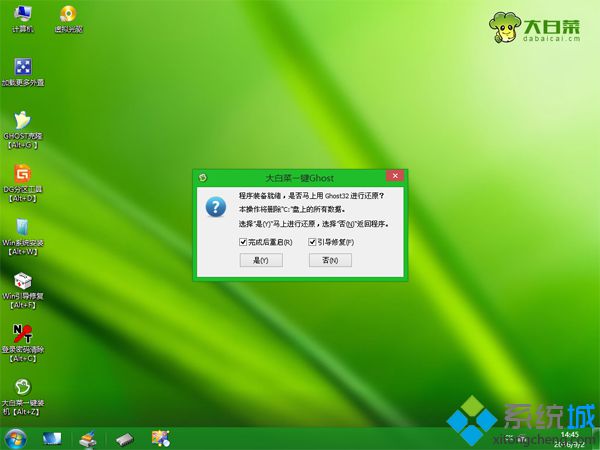 7、转到这个界面,执行深度xp系统还原到C盘的操作,需等待5分钟左右,直到进度条走完;
7、转到这个界面,执行深度xp系统还原到C盘的操作,需等待5分钟左右,直到进度条走完;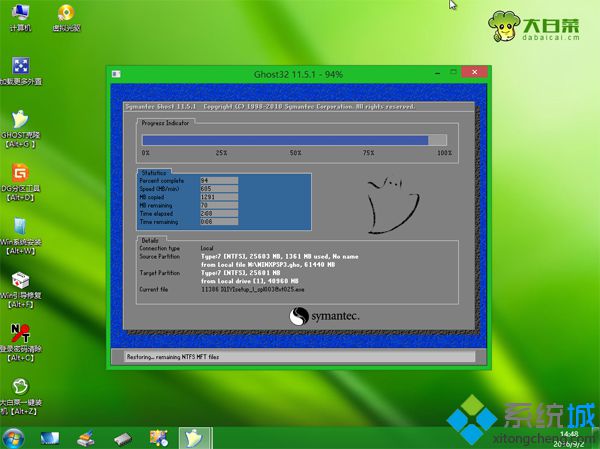 8、操作完成后,电脑将自动重启,此时拔出U盘,进入这个界面,继续执行深度xp系统安装过程;
8、操作完成后,电脑将自动重启,此时拔出U盘,进入这个界面,继续执行深度xp系统安装过程;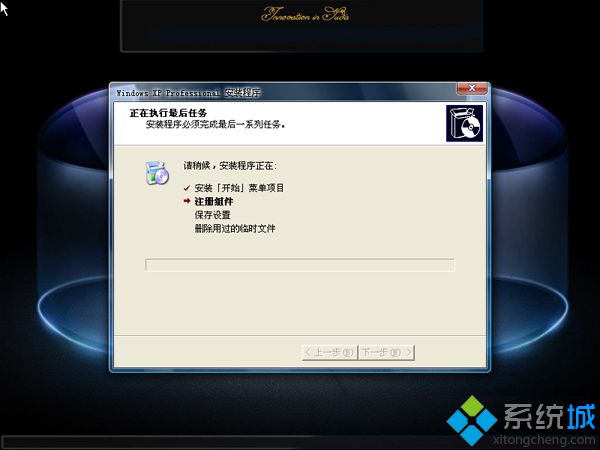 9、等待一段时间之后,重启进入深度xp系统桌面,安装过程就结束了。
9、等待一段时间之后,重启进入深度xp系统桌面,安装过程就结束了。
深度xp系统下载u盘安装教程就是这样了,如果还不清楚怎么用U盘安装xp系统,可以参考上面的教程来操作。
该文章是否有帮助到您?
常见问题
- monterey12.1正式版无法检测更新详情0次
- zui13更新计划详细介绍0次
- 优麒麟u盘安装详细教程0次
- 优麒麟和银河麒麟区别详细介绍0次
- monterey屏幕镜像使用教程0次
- monterey关闭sip教程0次
- 优麒麟操作系统详细评测0次
- monterey支持多设备互动吗详情0次
- 优麒麟中文设置教程0次
- monterey和bigsur区别详细介绍0次
系统下载排行
周
月
其他人正在下载
更多
安卓下载
更多
手机上观看
![]() 扫码手机上观看
扫码手机上观看
下一个:
U盘重装视频












